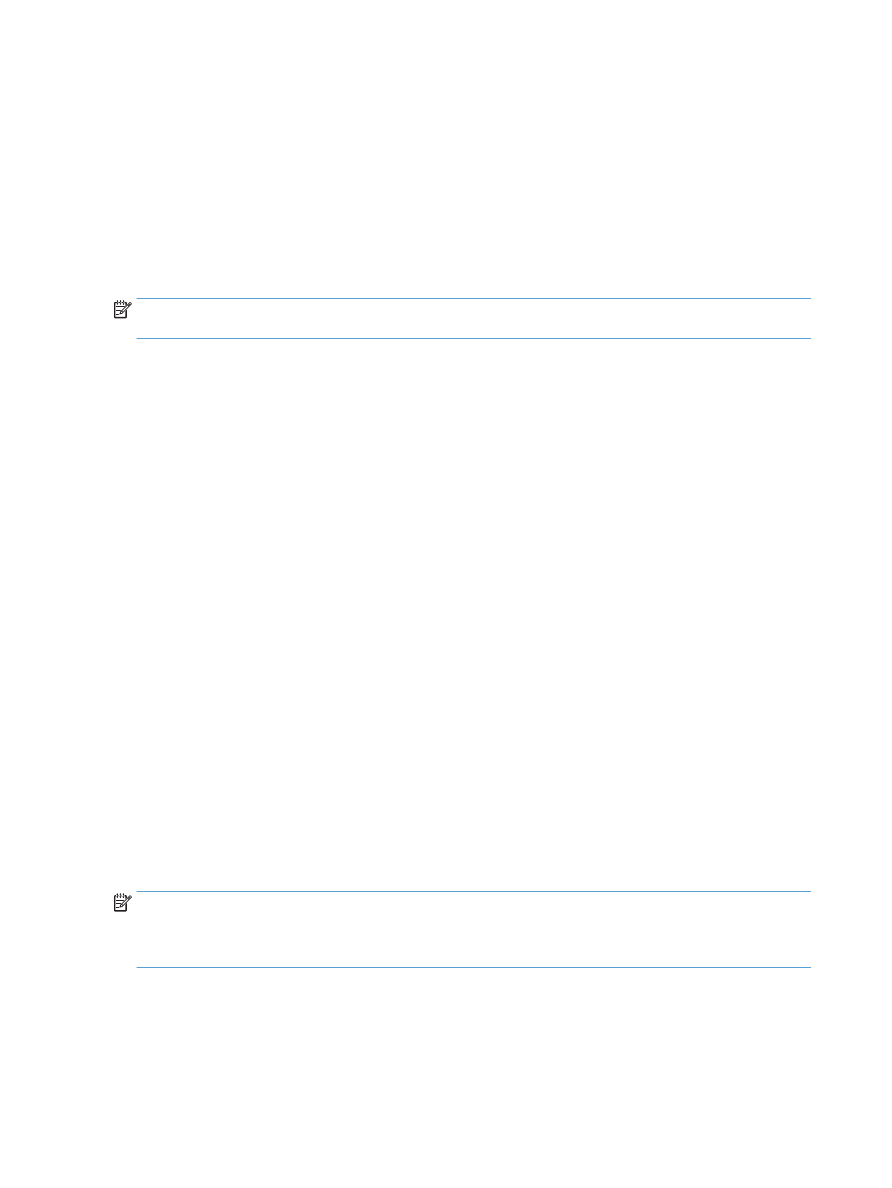
Двусторонняя печать в ручном режиме (Mac OS X)
ПРИМЕЧАНИЕ.
Это устройство поддерживает автоматическую двустороннюю печать. Стоит
отметить, что устройство также может использоваться и для ручной двухсторонней печати в случае,
если выбранный тип бумаги не поддерживается блоком двухсторонней печати либо последний
отключен.
1.
Загрузите в лоток 1 количество бумаги, достаточное для выполнения задания печати.
2.
В меню Файл, выберите параметр Печать.
3.
В раскрывающемся списке Принтер выберите используемое устройство.
40
Глава 3 Печать
RUWW
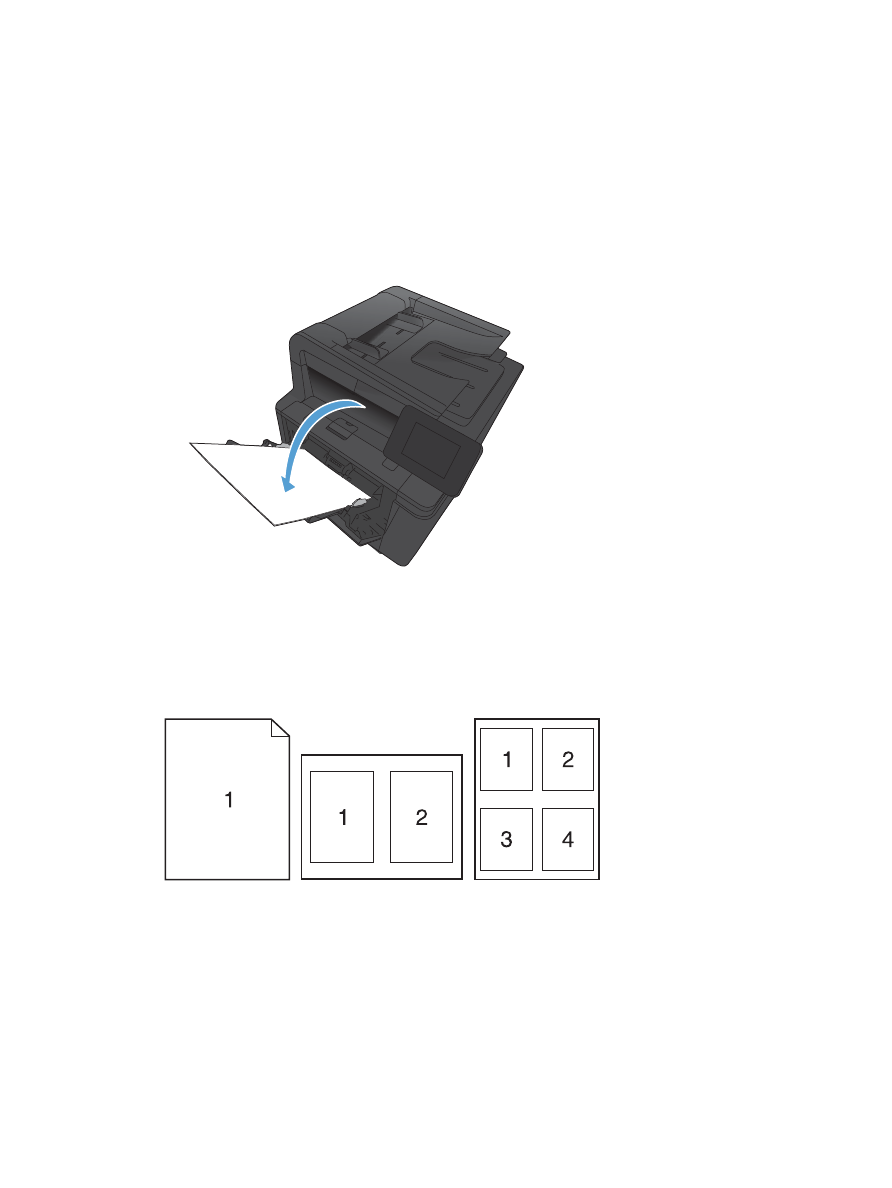
4.
Выберите раскрывающийся список Двусторонняя печать в ручном режиме.
5.
Установите флажок Двусторонняя печать в ручном режиме и выберите параметр переплета.
6.
Нажмите кнопку Печать. Следуйте инструкциям во всплывающем окне, которое появляется на
экране компьютера, перед тем как стопка отпечатанных документов будет помещена в лоток 1
для печати на другой стороне.
7.
Извлеките из лотка 1 все чистые листы бумаги.
8.
Загрузите стопку обратно в лоток 1 отпечатанной стороной вниз и верхним краем к устройству.
9.
При появлении сообщения нажмите соответствующую кнопку на панели управления, чтобы
продолжить работу.